Открытие существующего документа. Закрытие документа.
Чтобы открыть существующий документ для редактирования, выполните команду File › Open (Файл › Открыть) или нажмите клавиши CTRL + O (или кнопку Open на стандартной панели инструментов). В диалоговом окне Open выберите файл и нажмите кнопку ОК.
Кроме того, открыть файл можно и в обозревателе Windows, щелкнув дважды на его имени с расширением .mcd.
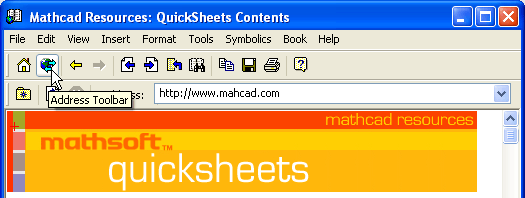
Рис. 2.7. Отображение панели адреса URL в окне Ресурсов Mathcad
Открыть документ Mathcad, находящийся в сети Интернет, можно при помощи окна Ресурсов Mathcad:
- Вызовите один из Ресурсов Mathcad, например, Быстрые шпаргалки (Help › QuickSheets)
- Нажмите кнопку с изображением глобуса и двух стрелок на панели инструментов появившегося окна Mathcad Resources (рис. 2.7).
- Введите URL-адрес страницы в сети Интернет, где находится документ Mathcad, например http://www.mathsoft.com – в поле для ввода адреса в окне.
- Нажмите клавишу Enter.
Закрытие документа
Активный документ закрывается одним из способов:
- нажатием кнопки закрытия окна документа в его правой верхней части (рис 2.8);

Рис. 2.8. Кнопки управления окном
- при помощи команды File › Close (Файл › Закрыть);
- нажатием клавиш CTRL + W;
- при завершении сеанса работы с Mathcad: посредством либо команды File › Exit (Файл › Выход), либо кнопки управления окном, либо панели задач Windows, – будут закрыты все открытые документы, включая и неактивные.
Если внесенные изменения не были сохранены, Mathcad предложит сделать это, выводя на экран соответствующее диалоговое окно. Следует либо сохранить файл в окончательном виде, либо отказаться от изменений, либо вернуться к редактированию, нажав кнопку Cancel (Отмена).
